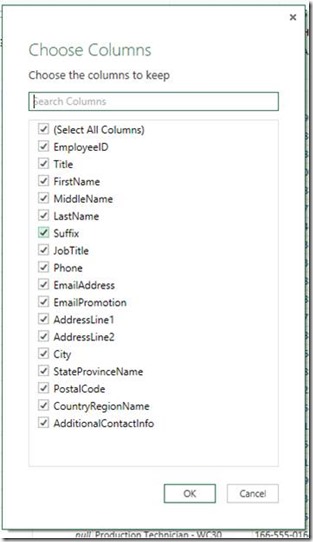Nouveautés de printemps sur Power Query !
Nous avons annoncé il y a quelques jours la disponibilité de l’update de mai 2014 de Power Query.
Quelles sont les nouvelles fonctionnalités de cette update ?
- "Recent Data Sources" : La possibilité de se connecter aux sources de données récemment crées.
- “Online Search” : Deux onglets pour séparer les résultats de recherches de sources de données internes et externes (Enterprise & Public).
- Nouvelles possibilités de nettoyage des données récupérées
- Simplification de l’accès à des colonnes associées - Expand builder
- Choix des colonnes à garder - Choose Columns
- Affichage de l'origine de la source des données dans l'historique des requêtes.
- Accédez plus facilement au magasin de données Windows Azure Marketplace.
1. "Recent Data Sources" : La possibilité de se connecter aux sources de données récemment crées.
L'une des fonctionnalités les plus demandées pour Power Query était la possibilité d'accéder facilement aux sources de données crées.
Vous avez désormais un bouton "Recent Sources" vous permettant de consulter l'ensemble des sources de données que vous avez souhaité enregistrer pour y accéder plus rapidement, et éviter d'avoir à renseigner à nouveau les informations de connexion à ces sources.
Par défaut, l'option est grisée :
Puis dès la première création d'une source de donnée, il sera activé et vous offrira la possibilité d'accéder aux 15 dernières connexions à vos sources de données.
Vous pouvez également utiliser l'option "More Recent" pour définir 10 connexions que vous attachez dans les "Pinned" connexions afin d'avoir à disposition vos sources de données favorites.
Au travers d'un clic droit sur chaque source de données, vous accéder à un menu vous permettant des actions supplémentaires :
2. Deux onglets pour séparer les résultats de recherches de sources de données internes et externes (Enterprise & Public).
La fonctionnalité "Online Search" permet de rechercher :
- des données internes à l'entreprises et mises à disposition des utilisateurs de Power Query
- des données externes provenant d'Internet au travers du moteur de recherche Bing.
Jusqu'à maintenant, une recherche dans "Online Search" rapportait l'ensemble des résultats internes et externes mélangées.
Vous avez maintenant une organisation des résultats en fonction du type "Public" pour les données provenant de sites internet, ou "Organization" pour des données provenant de sources internes à l'entreprise.
Vous avez également à disposition le nombre de résultats de votre recherche.
3. Nouvelles possibilités de nettoyage des données récupérées :
De nombreuses fonctions de modification des données ont été ajoutées sur cette nouvelle update. Par exemple, l'onglet "Insert" a été amélioré pour offrir de nouvelles possibilités d'ajout de colonnes.
De plus, un nouvel onglet "Transform" a été ajouté pour proposer les transformations classiques qui peuvent être effectuées sur toute la table ou sur une colonne spécifique.
4. Accès à des colonnes associées - Expand builder
La possibilité de récupérer des données liées à une colonne n'était pas très visible auparavant. Il fallait alors sélectionner l'icone représentant deux flèches opposées à droite du nom de la colonne.
Avec cette nouvelle version de Power Query, vous pouvez simplement cliquer sur la colonne qui propose d'autres données liées et cliquer sur l'option "Expand" de l'onglet "Transform" afin d'accéder à l'ensemble des colonnes relatives à cette colonne.
De plus, cette opération est maintenant accessible dans l'historique des opérations de transformation à droite de la table des données afin de pouvoir revenir en arrière si besoin.
5. Choix des colonnes à garder - Choose Columns
Afin de ne garder que les colonnes contenant des données qui nous intéresse, il était nécessaire de supprimer les colonnes que l'on ne souhaitait pas garder dans notre source de données (Par exemple, les colonnes contenant les ID, ou autres codes relatifs à l'organisation des données).
Dorénavant, un nouveau bouton "Choose Columns" vous permettra de choisir directement les colonnes que vous souhaitez garder parmi celles proposées par le résultats de la requête Power Query.
6. Affichage de l'origine de la source des données dans l'historique des requêtes.
Dans le "Workbook Queries" qui vous permet d'afficher les différentes requêtes de données effectuées dans Power Query, vous pouvez maintenant visualiser la liste des sources de données qui vous ont permis de créer cette requête.
Cela vous permettra par exemple de vérifier rapidement le niveau de crédibilité à accorder à telle ou telle requête en fonction des sources de données dont les données proviennent.
7. Accédez plus facilement au magasin de données Windows Azure Marketplace.
Afin de faciliter la possibilité de s'inscrire au service Azure Marketplace et utiliser les données proposées avec Power Query, un lien a été ajouté au "Power Query Navigator" qui pointe directement vers la page expliquant la façon de s'inscrire et d'utiliser les données de l'Azure Marketplace au travers d'Excel et de Power Query.